So installieren Sie die neueste MySQL 8 auf Debian 10
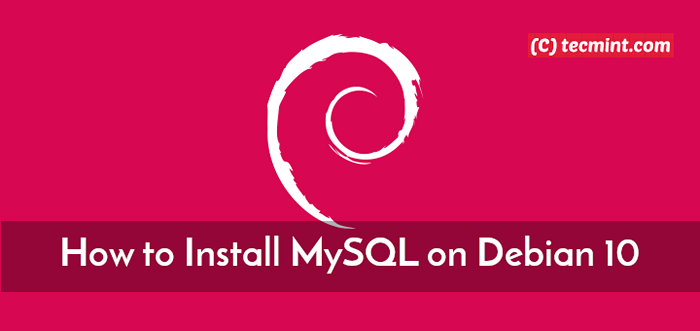
- 4598
- 77
- Levke Harnapp
MySQL ist das am häufigsten verwendete Open-Source-Datenbankverwaltungssystem, mit dem Daten für eine Vielzahl berühmter Anwendungen aufbewahrt und abgerufen wurden. In Debian 10, Mariadb Kommt standardmäßig als Drop-In-Ersatz für Mysql Und in den meisten Fällen funktioniert Mariadb gut.
Deshalb haben wir in unseren beiden früheren Artikeln die verwendet Mariadb Datenbankserver, auf dem wir gezeigt haben, wie die Lampe und der LEMP -Stack installiert werden Debian 10.
Wenn Sie Features möchten, die nur in gefunden wurden Mysql, Dann müssen Sie es vom Beamten installieren MySQL Apt Repositories wie in diesem Artikel gezeigt.
Schritt 1: Hinzufügen des MySQL -Software -Repositorys
So installieren Sie die neueste Version von Mysql, Sie müssen die herunterladen und installieren MySQL Apt Repository kommt herein .Deb Das Paket, das es schafft, die zu konfigurieren und zu installieren Mysql Software -Repositories auf Ihrem Debian System.
$ cd/tmp $ wget https: // dev.Mysql.com/get/mysql-ap-config_0.8.13-1_all.Deb $ sudo dpkg -i mysql-ap-config_0.8.13-1_all.Deb
Während der Paketinstallation werden Sie aufgefordert, die zu konfigurieren MySQL Apt Repository Um die Versionen des MySQL -Servers und anderer Komponenten auszuwählen, die Sie installieren möchten. Lassen Sie die Standardoption, um die neueste Version zu installieren. Sobald Sie fertig sind, klicken Sie auf Eingeben oder gehen zu OK und schlagen Eingeben.
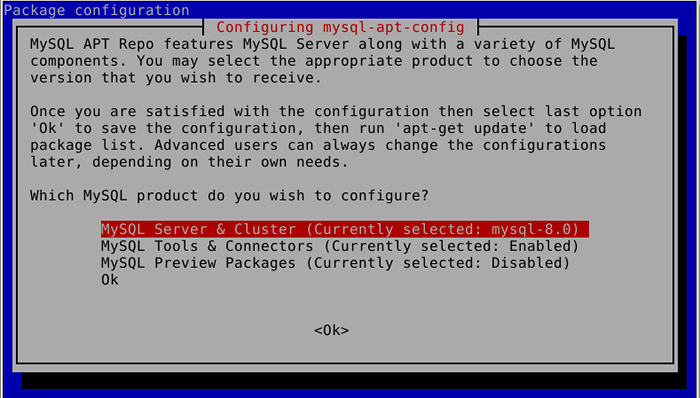 Konfigurieren Sie MySQL Apt
Konfigurieren Sie MySQL Apt Schritt 2: Installation von MySQL auf Debian 10
Nach dem Hinzufügen des MySQL Apt Repository, aktualisieren Sie den APT -Paket -Cache und installieren Sie das MySQL -Serverpaket, mit dem auch die Pakete für den Client und für die Common -Dateien der Datenbank wie folgt installiert werden können.
$ sudo APT Update $ sudo APT Installieren Sie MySQL-Server
Während der Installation des Paket. Geben Sie ein sicheres und ein starkes Passwort ein und bestätigen Sie es dann, indem Sie es erneut eingeben.
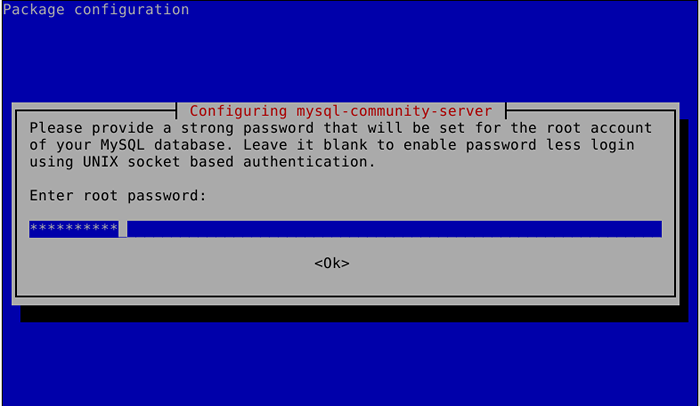 Setzen Sie das MySQL -Root -Passwort
Setzen Sie das MySQL -Root -Passwort Lesen Sie dann über das neue Authentifizierungssystem basierend auf SHA256-Basis Passwortmethoden, verwendet von von Mysql und klicken Sie auf OK. Wählen Sie das Standardauthentifizierungs -Plugin, das Sie verwenden möchten (lassen Sie die Standardoption für das empfohlene Plugin) und klicken Sie auf die Eingeben Taste, um den Installationsprozess abzuschließen.
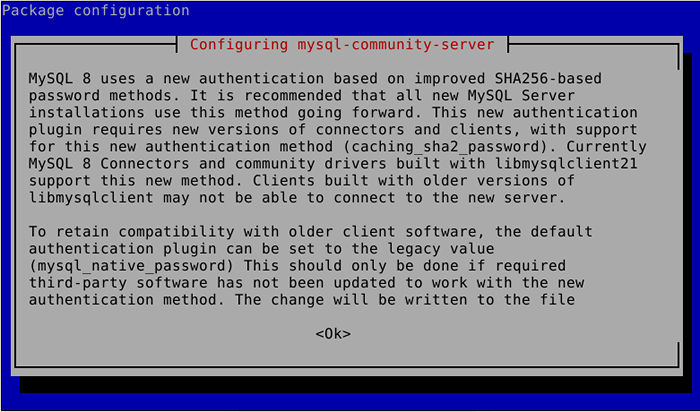 MySQL Authentifizierungsinformationen
MySQL Authentifizierungsinformationen 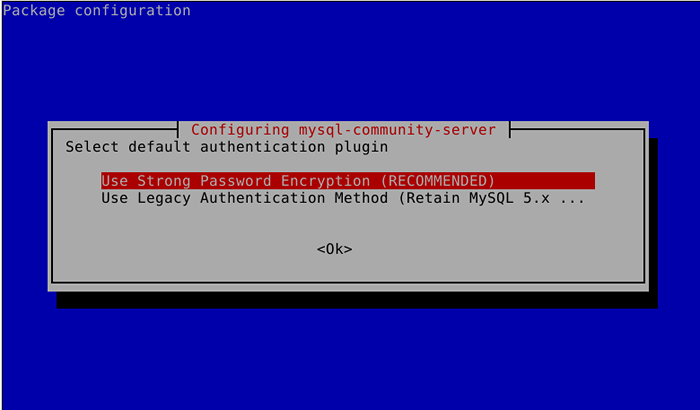 Setzen Sie die MySQL -Passwort -Authentifizierung
Setzen Sie die MySQL -Passwort -Authentifizierung Wenn die Paketinstallation abgeschlossen ist, löst der Installationsprogramm aus systemd So starten Sie den MySQL -Dienst automatisch und konfigurieren Sie ihn für den Start beim System Boot. Um sicherzustellen, dass der MySQL -Dienst in Betrieb ist.
$ sudo systemctl Status MySQL
Probenausgabe
● MySQL.Service - MySQL Community Server geladen: geladen (/lib/systemd/system/mySQL.Service; ermöglicht; Anbieter Voreinstellung: aktiviert) aktiv: aktiv (laufend) seit dem Jahr 2019-08-01 06:20:12 UTC; Vor 3s Dokumenten: Mann: Mysqld (8) http: // dev.Mysql.com/doc/refman/en/Verwenden des Systems.HTML-Prozess: 2673 execstartPre =/usr/share/mySQL-8.0/Mysql-System-Start-Pre (Code = beendet, Status = 0/Erfolg) Hauptpid: 2709 (MySQLD) Status: "Server is operativ" Aufgaben: 39 (Limit: 4915) Speicher: 378.4m Cgroup: /System.Slice/Mysql.Service └─2709/usr/sbin/mysqld Aug 01 06:20:10 Tecmint Systemd [1]: MySQL Community Server starten.
Es gibt mehrere andere SystemCTL -Befehle, die Sie wissen müssen, um die zu verwalten (starten, neu starten, stoppen und neu laden) Mysql Bei Bedarf sind diese: diese sind:
$ sudo systemctl starten mysql $ sudo systemCTL Neustart MySQL $ sudo systemctl stop MySQL $ sudo systemctl Reload MySQL
Schritt 3: Sicherung von MySQL in Debian 10
Jeder frische Mysql Die Serverbereitstellung ist standardmäßig unsicher und um die Sicherheit Ihrer MySQL -Serverinstanz zu verbessern, müssen Sie die ausführen mysql_secure_installation Shell -Skript, das Sie auffordert, zu bestimmen, welche Aktionen ausführen sollen.
$ sudo mysql_secure_installation
Beantworten Sie dann die Fragen richtig, indem Sie die Beschreibung der einzelnen Lesen lesen. Geben Sie zunächst das Stammbenutzerkennwort ein, das Sie während der Paketinstallation festgelegt haben. Dann können Sie auswählen y (für JA) oder N (für NEIN) zu verwenden oder nicht zu verwenden, um die zu verwenden Passwort validieren Komponente jeweils.
Auch auswählen NEIN Auf die Frage, um ein neues Stammbenutzerkennwort festzulegen (das Sie bereits während der Paketinstallation festgelegt haben). Befolgen Sie dann vorsichtig die anderen Eingabeaufforderungen und wählen Sie y (für JA) Um anonyme Benutzer zu entfernen, die Remote -Root -Anmeldung nicht zu entfernen, die Testdatenbank zu entfernen und die Berechtigungstabelle neu laden.
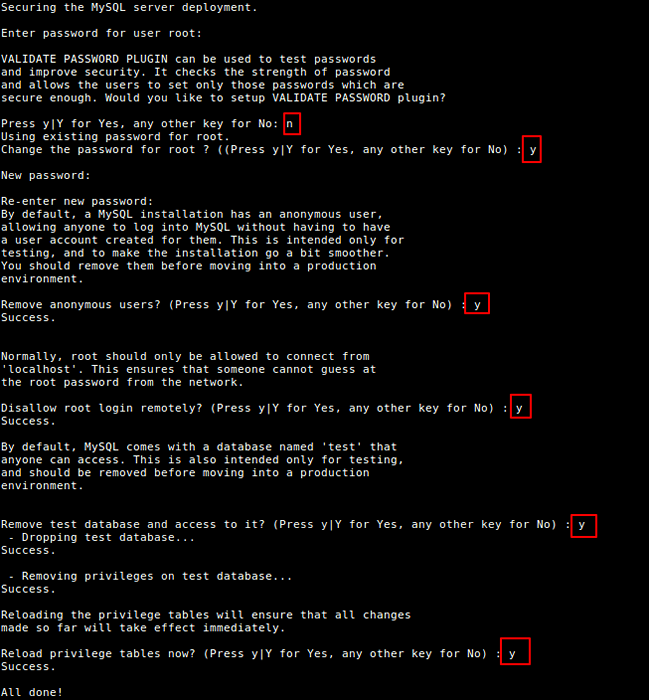 Sicherere MySQL -Installation auf Debian
Sicherere MySQL -Installation auf Debian Schritt 4: Testen der MySQL -Installation
Nach der Sicherung Ihrer MySQL Server -Bereitstellung können Sie diese zum Speichern von Daten für Ihre Websites oder Webanwendungen verwenden. Zugreifen auf die Mysql Shell führen Sie den folgenden Befehl aus (geben Sie das MySQL -Root -Passwort ein, wenn Sie wie im folgenden Screenshot angegeben angegeben sind):
$ mysql -u root -p
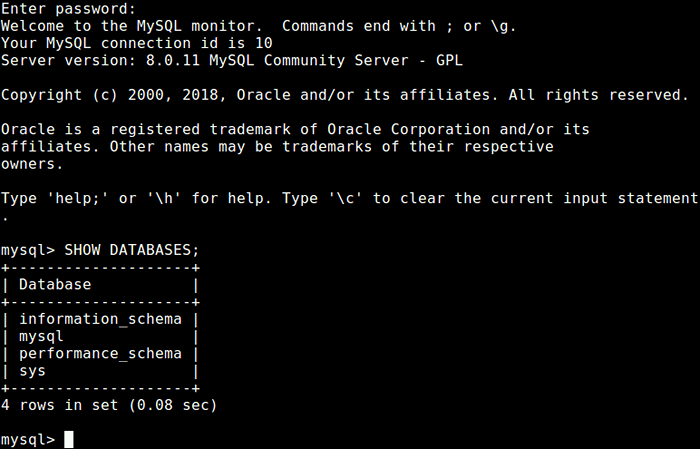 Verbindung zu MySQL Shell herstellen
Verbindung zu MySQL Shell herstellen Sie finden auch die folgenden Anleitungen zu MySQL nützlich:
- 12 MySQL/Mariadb Security Best Practices für Linux
- So setzen Sie das Root -Passwort in MySQL 8 zurück.0
- Nützliche Befehlszeilen -Tools zur Überwachung der MySQL -Leistung unter Linux
Abschluss
In diesem Artikel haben wir erklärt Debian 10. Wenn Sie Fragen zu diesem Artikel haben, senden Sie uns über das folgende Feedback -Formular.
- « 4 Möglichkeiten, um herauszufinden, welche Ports unter Linux zuhören
- So wiederherstellen Sie gelöschte Dateien mithilfe von TestDisk unter Linux »

